Terminer une installation en libre-service de Applications Microsoft 365 pour Entreprise
Les utilisateurs peuvent exécuter des installations en libre-service en se connectant au portail Microsoft 365 et en sélectionnant l’option d’installation logicielle. Bien que cette approche ne nécessite pas beaucoup de configuration administrative, elle offre un contrôle limité sur le déploiement (contrairement aux déploiements gérés). Par exemple, les administrateurs ne peuvent pas contrôler où les utilisateurs d’ordinateurs installent les applications Microsoft 365 pour Entreprise. Toutefois, ils peuvent désactiver toutes les installations en libre-service des applications Microsoft 365 pour Entreprise.
Dans un déploiement piloté par l’utilisateur :
- Office est toujours diffusé de l'Internet vers l'ordinateur en utilisant la technologie Démarrer en un clic. Cette méthode ne prend pas en charge les emplacements sources locaux.
- Les utilisateurs ont besoin d’un compte Microsoft 365 configuré pour Microsoft 365 Applications pour Entreprise.
- Les utilisateurs doivent disposer de droits d’administration sur l’ordinateur local.
- Les applications Microsoft 365 pour Entreprise installent automatiquement les mises à jour Microsoft 365 en arrière-plan à partir d’Internet. Vous ne pouvez pas modifier ce comportement.
La capture d’écran suivante d’une installation Applications Microsoft 365 pour les grandes entreprises montre les icônes des applications clientes installées. Un déploiement piloté par l’utilisateur ne nécessite aucun support d’installation.
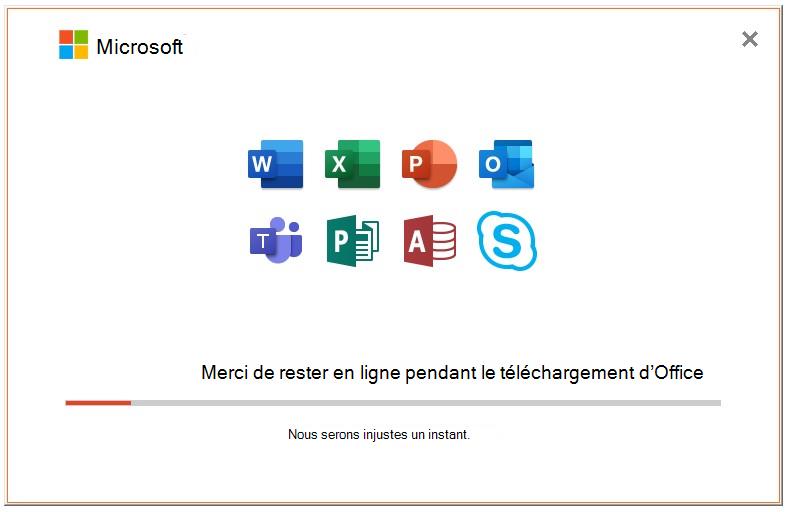
Obstacles à une installation en libre-service réussie des applications Microsoft 365 pour Entreprise
Lors de la planification de l’autodéploiement de l’utilisateur des applications Microsoft 365 pour Entreprise, il est important de prendre en compte les obstacles qui empêchent souvent la réussite des installations. Ces obstacles sont généralement les suivants :
- Manque d’expertise en technologies de l’information Le déploiement de Applications Microsoft 365 pour les grandes entreprises à l’aide de Microsoft Configuration Manager et du Kit de ressources de déploiement Office implique la configuration de différents paramètres, tels que les canaux de mise à jour, les options de licence et d’installation. Les utilisateurs qui n’ont pas d’expertise informatique ou qui ne connaissent pas la technologie peuvent trouver difficile de naviguer dans ces paramètres et de choisir les options appropriées pour leur organization. Pour cette raison, Microsoft recommande aux organisations d’activer le déploiement automatique des utilisateurs à l’aide du portail Microsoft 365. Cette méthode implique moins de tâches de configuration d’administration, mais réduit le contrôle sur le déploiement.
- Limitations de bande passante. Applications Microsoft 365 pour les grandes entreprises peuvent être de grande taille, souvent plusieurs gigaoctets. Si les utilisateurs disposent d’une bande passante limitée, le téléchargement de ces applications peut prendre beaucoup de temps, en particulier si plusieurs utilisateurs au sein d’une organisation tentent de les télécharger simultanément. Ce scénario peut entraîner des retards et ralentir d’autres activités réseau critiques. Une bande passante limitée partagée entre plusieurs utilisateurs peut également entraîner une congestion du réseau lorsque de nombreux utilisateurs tentent de télécharger simultanément Microsoft 365 Applications pour Entreprises. Cette congestion peut entraîner des vitesses de téléchargement lentes, une latence accrue et une dégradation globale des performances réseau. Elle peut également affecter d’autres applications et services critiques qui s’appuient sur le réseau.
- Utilisateurs sans droits d’administrateur local Les déploiements « démarrer en un clic » nécessitent que les utilisateurs disposent de droits d’administration sur l’ordinateur local. Sans droits d’administrateur local, les utilisateurs ne peuvent pas installer de logiciel ou apporter des modifications au niveau du système, ce qui les empêche d’effectuer le processus d’installation. Après l’installation, les utilisateurs devront peut-être appliquer certains paramètres de configuration et ajustements de compatibilité pour garantir des performances et une intégration optimales avec d’autres logiciels ou systèmes. Sans droits d’administrateur local, les utilisateurs ne peuvent pas modifier ces paramètres, ce qui peut entraîner des problèmes de compatibilité ou des performances non optimales.
Interdire à tous les utilisateurs d’installer les applications Microsoft 365 pour Entreprise
Microsoft 365 inclut un paramètre de téléchargement global Office qui contrôle le téléchargement d’applications mobiles et de bureau pour tous les utilisateurs. Une organisation peut désactiver ce paramètre pour empêcher les utilisateurs de télécharger Microsoft 365 Applications pour Entreprises. Effectuez les étapes suivantes pour désactiver ce paramètre :
- Dans le centre d’administration Microsoft 365, dans le volet de navigation, sélectionnez Afficher tout. Sélectionnez Paramètres, puis, dans le groupe, sélectionnez Paramètres de l’organisation.
- Dans la fenêtre Paramètres de l’organisation, l’onglet Services s’affiche par défaut. Faites défiler la liste des services et sélectionnez Options d’installation de Microsoft 365.
- Dans le volet Options d’installation de l’application Microsoft 365 qui s’affiche, l’onglet Mises à jour des fonctionnalités s’affiche par défaut. Sélectionnez l’onglet Installation qui s’affiche en regard de celui-ci.
- Sous la section Apps pour Windows et les appareils mobiles se trouve la case à cocher Office (y compris Skype Entreprise). Cette option est le paramètre global qui contrôle le téléchargement des applications mobiles et de bureau pour tous les utilisateurs. Le système sélectionne ce paramètre par défaut, ce qui permet aux utilisateurs de télécharger Microsoft 365 Apps pour Entreprises. Sélectionnez cette case à cocher pour l’effacer. Si vous désactivez cette case à cocher, cette fonctionnalité est désactivée, ce qui empêche les utilisateurs de télécharger les applications Microsoft 365 pour Entreprise.
- Sélectionnez Enregistrer.
- Fermez le volet Options d’installation de l’application Microsoft 365 .